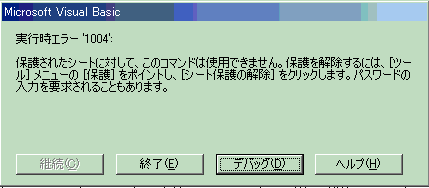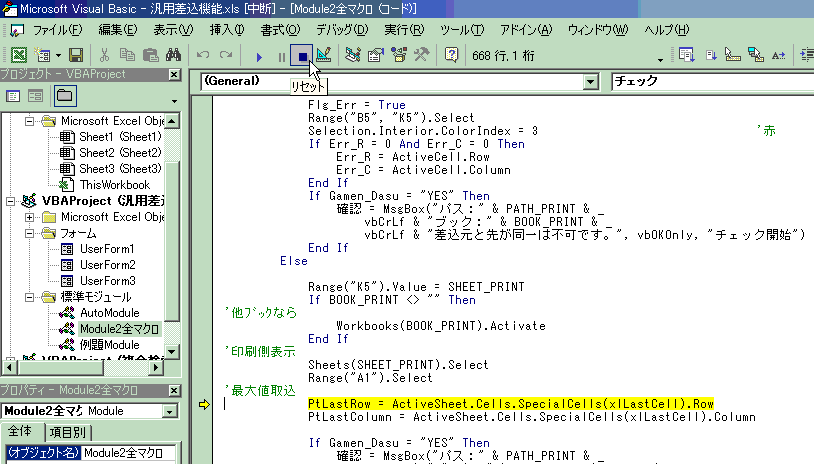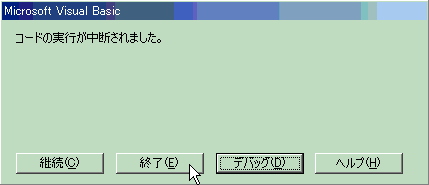エクセルのインストールを要求される場合が、あるかもしれない。
その時は、CD等をセットして、インストール操作をして下さい。
(操作方法は省略します。)
3、VBAで特殊なライブラリの使用(参照)。
eメール送信では、Microsoft CDO Office 2000 Libraly を使用しています。
これが原因(無い)で、動かない場合は、同等のライブラリを参照するように変えて下さい。
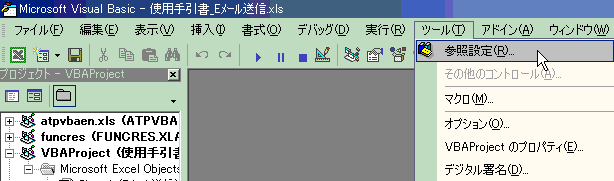
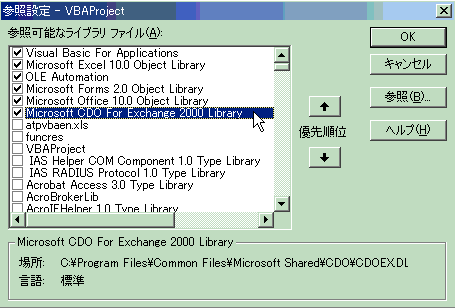
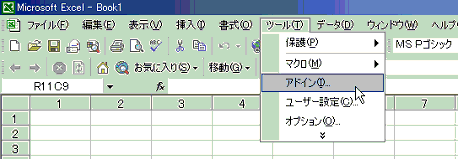
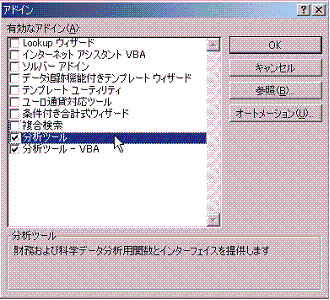
尚、アドインを使用するための操作をした時、
エクセルのインストールを要求される場合が、あるかもしれない。
その時は、CD等をセットして、インストール操作をして下さい。
(操作方法は省略します。)
3、VBAで特殊なライブラリの使用(参照)。
eメール送信では、Microsoft CDO Office 2000 Libraly を使用しています。
これが原因(無い)で、動かない場合は、同等のライブラリを参照するように変えて下さい。
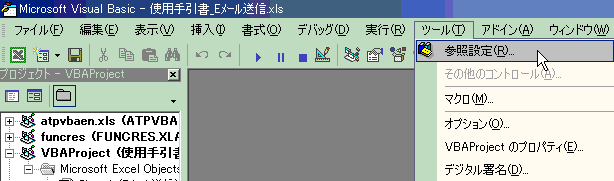
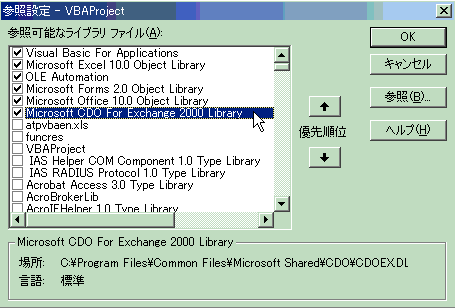
4、マクロの制限(セキュリティレベル)
1、マクロを含むエクセルを起動(開こうと)した時、マクロが使えない場合があります。
マクロのセキュリティーレベルの設定を変える必要がある場合は、
Office2007対応、の3、を参照して下さい。
詳細は、エクセルのヘルプ、「トラブルシューティング : セキュリティと保護」や
「マクロ セキュリティについて」等を見て下さい。
5、メニューバーの更新
当ツールで、エクセルのメニューバーに追加が可能なものは、次の3点だけです。
1、複合検索、 初期設定用エクセルで、コマンドを登録する機能がある。
2、図形検索、 自身のエクセルシートに、コマンドを登録する機能がある。
3、ブロックソート、自身のエクセルシートに、コマンドを登録する機能がある。
既存(お使い)のメニューに、コマンドバーを追加する形になっている。
(独自のメニューバーに置き換わることはない。)
いずれも、削除機能持っている。

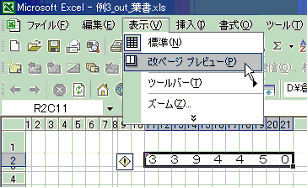
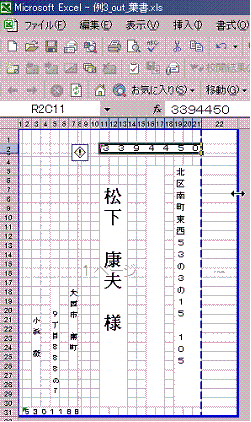 |
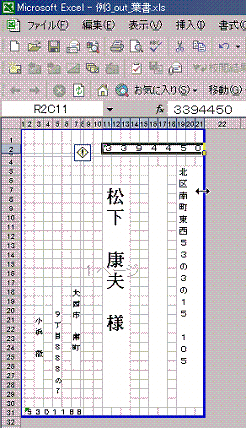 |